Kako prenijeti kontakte s Androida na iPhone
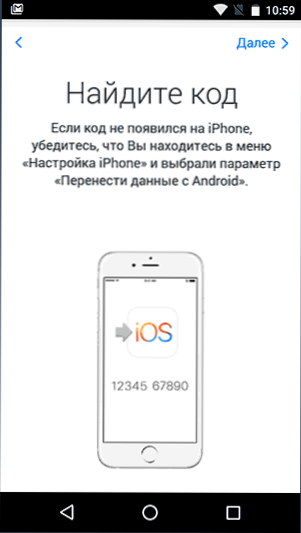
- 4274
- 79
- Simon Heaney
Apple Phone je kupljen i morate prenijeti kontakte s Androida na iPhone? - To je jednostavno i za to postoji nekoliko načina koje ću opisati u ovim uputama. I, usput, za to ne biste trebali koristiti nijedan program trećih strana (iako ih ima dovoljno), jer sve što već možda već imate. (Ako trebate prenijeti kontakte u suprotnom smjeru: Prijenos kontakata s iPhonea na Android)
Prijenos Android kontakata na iPhone moguć je i online ako su kontakti sinkronizirani s Googleom i bez korištenja interneta, ali gotovo izravno: od telefona do telefona (gotovo - jer ćemo u intervalu morati koristiti računalo). Također možete uvesti kontakte sa SIM kartice na iPhone, također ću o tome napisati.
Pomaknite se na iOS aplikaciju za prijenos podataka s androida na iPhone
U drugoj polovici 2015. godine Apple je objavio prelazak na iOS aplikaciju za Android pametne telefone i tablete dizajnirane za prelazak na iPhone ili iPad. Pomoću ove aplikacije, nakon kupnje uređaja od Applea, možete relativno lako prenijeti sve svoje podatke, uključujući kontakte, na nju.
Međutim, s velikom vjerojatnošću, morat ćete još uvijek ručno prenijeti kontakte na iPhone, jedan od načina opisanih u nastavku. Činjenica je da vam aplikacija omogućuje kopiranje podataka samo na novi iPhone ili iPad, t.e. Svojom aktivacijom, a ako je vaš već aktiviran, tada ćete koristiti ovu metodu, morat ćete je izgubiti gubitkom svih podataka (zbog čega je, mislim, rejting aplikacije na tržištu igranja nešto iznad 2 boda).
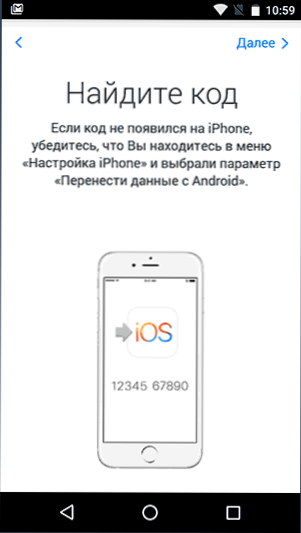
Pojedinosti o prenošenju kontakata, kalendara, fotografija i drugih informacija s Androida na iPhone i iPad u ovoj aplikaciji, možete pročitati u službenom priručniku Apple: https: // podrška.Jabuka.Com/ru-ru/ht201196
Google Kontakti sinkronizacija s iPhoneom
Prva metoda za one koji imaju Android kontakte sinkronizirane su s Googleom - u ovom slučaju, sve što ih trebamo prenijeti je da se sjetite prijave i lozinke s našeg računa, koji će trebati unijeti u postavke iPhonea.
Da biste prenijeli kontakte, idite na postavke iPhonea, odaberite "Mail, adresa, kalendari", a zatim - "Dodaj račun".
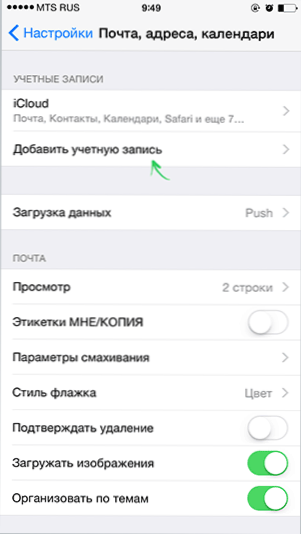
Daljnje radnje mogu se razlikovati (pročitajte opis i odaberite što je točno prikladno za vas):
- Svoj Google račun možete jednostavno dodati odabirom odgovarajuće stavke. Nakon dodavanja, možete odabrati što točno sinkroniziraj: pošta, kontakti, kalendari, bilješke. Prema zadanim postavkama, sav ovaj set je sinkroniziran.
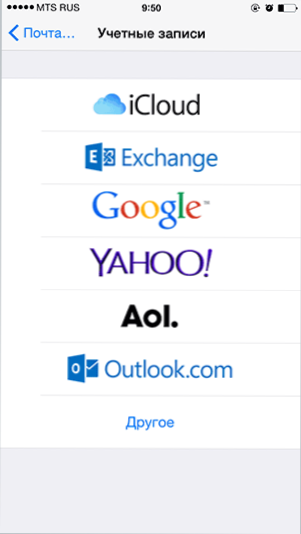
- Ako trebate prenijeti samo kontakte, zatim kliknite "drugi", a zatim odaberite "Carddav račun" i ispunite ga sljedećim parametrima: poslužitelj - Google.com, prijava i lozinka, u polje "Opis", možete napisati nešto po vlastitom nahođenju, na primjer, "Android kontakti". Spremite zapis i vaši će kontakti biti sinkronizirani.
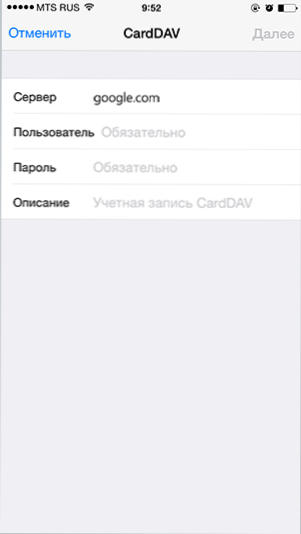
Pažnja: Ako na Google računu imate dvije provjere autentičnosti (SMS dolazi na ulazu s novog računala), tada morate napraviti navedene bodove prije izvođenja (i u prvom i drugom slučajevima), stvorite lozinku za aplikaciju i Koristite ovu lozinku prilikom unosa unosa. (O tome što je prijava lozinka i kako je stvoriti: https: // podrška.Google.Com/računi/odgovor/185833?hl = ru)
Kako kopirati kontakte s Android telefona na iPhone bez sinkronizacije
Ako prijeđete na aplikaciju "Kontakts" na Android, pritisnite gumb izbornika, odaberite stavku "Uvoz/izvoz", a zatim "Izvoz u bubanj", tada će se vaša VCARD datoteka s proširenjem spremiti na vaš telefon .VCF, koji sadrži sve vaše Android kontakte i savršeno percipirani iPhone i Apple programi.

A onda s ovom datotekom možete unijeti jedan od sljedećih načina:
- Pošaljite datoteku kontakata E -mail u privitku s Androidom na vašu ICLOD adresu, koju ste snimili prilikom aktivacije iPhonea. Nakon što ste na iPhoneu primili pismo prijavi za poštu, možete odmah uvesti kontakte klikom na datoteku privitka.
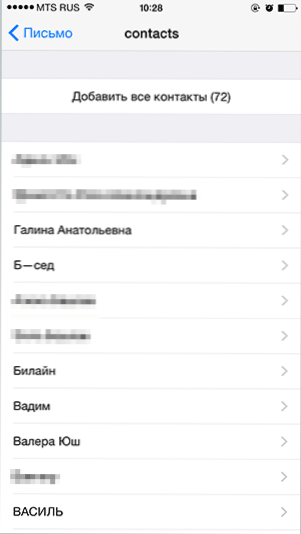
- Pošaljite izravno s androida bluetooth na svoj iPhone.
- Kopirajte datoteku na računalo, a zatim je povucite na otvoreni iTunes (sinkroniziran s vašim iPhoneom). Cm. Također: kako prenijeti Android kontakte na računalo (postoje dodatni načini za dobivanje datoteke s kontaktima, uključujući i online).
- Ako imate računalo s Mac OS X, možete povući i datoteku kontaktima u aplikaciju za kontakt i ako imate iCloud sinkronizaciju, pojavit će se na iPhoneu.
- Također, ako imate sinkronizaciju s iCloudom, možete ići na bilo koje računalo ili izravno s Androidom u pregledniku do web stranice iCloud.Com, odaberite stavku "Kontakti" tamo, nakon čega klikom na gumb Postavke (lijevo dolje) odaberite "VCARD IMPORT" i odredite put do datoteke .VCF.
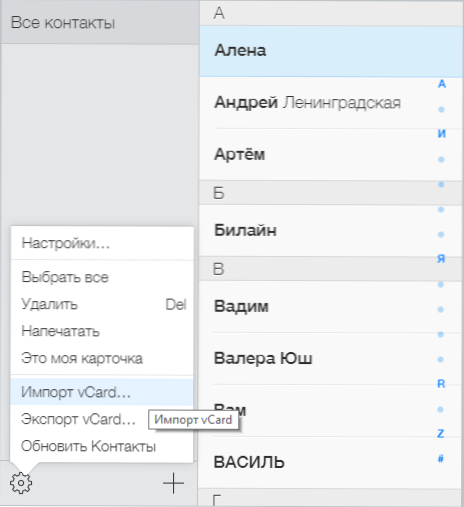
Mislim da navedene metode nisu sve moguće, jer kontakti u formatu .VCF je prilično univerzalan i može otvoriti gotovo sve programe za rad s ovom vrstom podataka.
Kako prenijeti cit skrb
Ne znam vrijedi li istaknuti prijenos kontakata sa SIM kartice na zasebnu točku, ali pitanja o tome često se postavljaju.

Dakle, za prijenos kontakata sa SIM kartice na iPhoneu, samo trebate ići na "postavke" - "pošta, adresa, kalendari" i ispod pododjeljka "Kontakti" "Poboljšajte kontakte" Iskusni sim ". U nekoliko sekundi, kontakti SIM kartice bit će spremni na vaš telefon.
dodatne informacije
Postoje i mnogi programi za Windows i Mac, koji vam omogućuju prenošenje kontakata i drugih informacija između Androida i iPhonea, međutim, po mom mišljenju, kao što sam već napisao na početku, oni nisu potrebni, jer to može učiniti ručno Isti način. Ipak, dat ću nekoliko takvih programa: Odjednom ćete imati drugačiji pogled na prikladnost njihove uporabe:
- Wondershare mobilni prijenos
- CopTrans
U stvari, naznačeno nije toliko namijenjeno kopiranju kontakata između telefona na različitim platformama, već za sinkronizaciju medijskih datoteka, fotografija i drugih podataka, ali i za kontakte je sasvim prikladno.

